Bạn còn nhớ khoảnh khắc trong Everything Everywhere All At Once khi Evelyn chạm vào vô số phiên bản của chính mình? Đó là cảm giác của các công cụ AI đối với các nhà thiết kế — trừ đi khủng hoảng tồn tại và những ngón tay dính đầy hot dog.
Đó như có một nhà thiết kế sẵn sàng phục vụ, có thể biến bất kỳ ý tưởng sáng tạo nào thành hiện thực ngay lập tức.
👀 Bạn có biết? 90% chuyên gia sáng tạo tin rằng GenAI giúp họ tiết kiệm thời gian và tiền bạc trong quá trình sáng tạo nghệ thuật, đồng thời hỗ trợ họ đưa ra những ý tưởng mới
Canva AI đã trở thành mục yêu thích của những người mệt mỏi vì phải dành cả buổi tối để thiết kế. Từ việc tạo nhiều phiên bản bài đăng trên mạng xã hội đến hoạt hình hình ảnh tĩnh, Canva AI giúp quá trình thiết kế trở nên nhanh chóng và dễ dàng.
Bài viết này giúp bạn hiểu cách sử dụng AI trong Canva để thiết kế nhanh hơn và thú vị hơn.
Ngoài ra, chúng tôi còn giới thiệu cách ClickUp AI có thể tăng cường quá trình sáng tạo của bạn.
Sẵn sàng để sáng tạo? 🎨
⏰ Tóm tắt 60 giây
Muốn tận dụng tối đa AI của Canva?
Dưới đây là cách sử dụng AI trong Canva:
- Mở Magic Studio từ trang chủ Canva của bạn.
- Tạo hình ảnh ngay lập tức với Magic Media—nhập lời nhắc chi tiết để tạo hình ảnh, video hoặc đồ họa.
- Chỉnh sửa và cải thiện thiết kế với Magic Edit và Magic Expand để sửa đổi hoặc thay đổi kích thước hình ảnh.
- Tạo nội dung nhanh chóng bằng Magic Write cho blog, chú thích và bản sao tiếp thị.
Nhưng đây là yếu tố thay đổi cuộc chơi — ClickUp AI là một giải pháp thay thế thông minh hơn. Với ClickUp AI, bạn sẽ có được một giải pháp thiết kế và quy trình làm việc hoàn chỉnh. Nó hoàn hảo để quản lý các dự án sáng tạo, tạo nội dung và cộng tác liền mạch. Bảng trắng ClickUp giúp bạn hình dung ý tưởng, trong khi ClickUp Brain tinh chỉnh các gợi ý sáng tạo và tăng tốc quá trình sáng tạo của bạn—tất cả trong một nền tảng.
Tại sao phải hài lòng với các công cụ chỉ dành cho thiết kế khi bạn có thể quản lý mọi thứ với ClickUp AI?
Canva AI là gì?
Canva AI là bộ công cụ được tích hợp trí tuệ nhân tạo (AI) vào Canva, giúp đơn giản hóa và nâng cao quy trình thiết kế.
Không giống như các công cụ tự động hóa thiết kế và sáng tạo khác yêu cầu kiến thức kỹ thuật chuyên sâu, Canva AI giúp mọi thứ đơn giản, trực quan và dễ sử dụng cho mọi người.
Với giao diện tương tác và cách thức làm việc kéo thả, Canva và Canva AI giúp bạn tạo ra hình ảnh chất lượng cao và tiếp thêm năng lượng cho sự sáng tạo của bạn với nỗ lực tối thiểu.
Canva cung cấp hơn 10 công cụ AI, từ trình tạo hình ảnh và video đến các tính năng chỉnh sửa giúp hiện thực hóa ý tưởng của bạn. Sự đơn giản và AI mạnh mẽ của Canva giúp tạo ra các thiết kế chuyên nghiệp một cách nhanh chóng và dễ dàng.
🧠Thông tin thú vị: Melanie Perkins đồng sáng lập Canva khi mới 19 tuổi, lúc đó cô là sinh viên chuyên ngành Truyền thông và Thương mại. Nền tảng này ra đời từ sự bực bội trước sự phức tạp của phần mềm thiết kế truyền thống khi cô dạy các bạn cùng lớp về thiết kế cơ bản trên máy tính.
Ai có thể sử dụng AI của Canva?
Canva AI phù hợp với mọi trình độ. Khác với Adobe Photoshop, có thể khiến người mới bắt đầu cảm thấy choáng ngợp, Canva AI cung cấp giao diện trực quan với các gợi ý hữu ích.
Nếu bạn là người có kinh nghiệm, bạn có thể tận dụng các công cụ nâng cao như Magic Morph và Magic Eraser cho các dự án phức tạp hơn.
Gói miễn phí cho phép truy cập hầu hết các công cụ, bao gồm các tính năng AI. Tuy nhiên, các tính năng nâng cao hơn chỉ được giới hạn hoặc dành riêng cho người dùng cao cấp.
Ví dụ: người dùng miễn phí chỉ được sử dụng Magic Write và Magic Media 50 lần. Nếu bạn sử dụng các công cụ này nhiều, có thể bạn nên nâng cấp kế hoạch của mình.
Nếu không, bạn vẫn có thể tạo ra những thiết kế ấn tượng với phiên bản miễn phí!
Ứng dụng trong nhiều ngành nghề khác nhau
Dù bạn là người mới bắt đầu thiết kế và nghĩ rằng kerning là một loại ngũ cốc ăn sáng, hay là một chuyên gia dày dặn kinh nghiệm mơ ước về CMYK, Canva đều có các công cụ AI phù hợp cho mọi người.
- Nhà thiết kế đồ họa: Tiết kiệm thời gian và tạo ý tưởng với các gợi ý AI để khơi nguồn sáng tạo và phát triển ý tưởng ban đầu
- Quản lý mạng xã hội: Tạo bài đăng thu hút trên Instagram, Facebook và nhiều nền tảng khác chỉ trong vài phút và tập trung hơn vào việc theo kịp xu hướng thiết kế đồ họa
- Marketers: Thiết kế các bản trình bày, đề xuất, quảng cáo và chiến dịch truyền thông xã hội hấp dẫn, thu hút sự chú ý và chuyển đổi khách hàng
- Doanh nghiệp nhỏ: Hãy làm cho thương hiệu của bạn trở nên sống động với ngân sách hạn hẹp bằng các logo chuyên nghiệp, thiết kế đồ họa dựa trên AI và các tài liệu tiếp thị
- Giáo viên: Lập kế hoạch bài giảng hấp dẫn, thuyết trình tương tác và tài liệu học tập trực quan sinh động
- Học sinh: Thiết kế các dự án, bản trình bày và áp phích chi tiết cho trường học hoặc đại học
- Người đam mê: Khám phá sự sáng tạo của bạn với nhiều phong cách thiết kế khác nhau, từ tối giản đến tương lai, mà không cần bất kỳ kinh nghiệm thiết kế nào
Tóm lại, Canva AI san bằng sân chơi, cho phép bất kỳ ai có ý tưởng đều có thể hiện thực hóa tầm nhìn của mình bằng hình ảnh ấn tượng.
🧠Thông tin thú vị: Các công cụ AI của Canva đã được sử dụng hơn 10 tỷ lần, chứng tỏ sự chấp nhận và tin tưởng của người dùng trên toàn thế giới đối với các tính năng này.
📖 Cũng nên đọc: Những ví dụ ấn tượng về nghệ thuật do AI tạo ra
Cách sử dụng AI của Canva: Hướng dẫn từng bước
Tất cả các công cụ AI của Canva đều có trong Magic Studio—chỉ cần đăng nhập vào Canva và khám phá menu AI ở thanh bên trái.
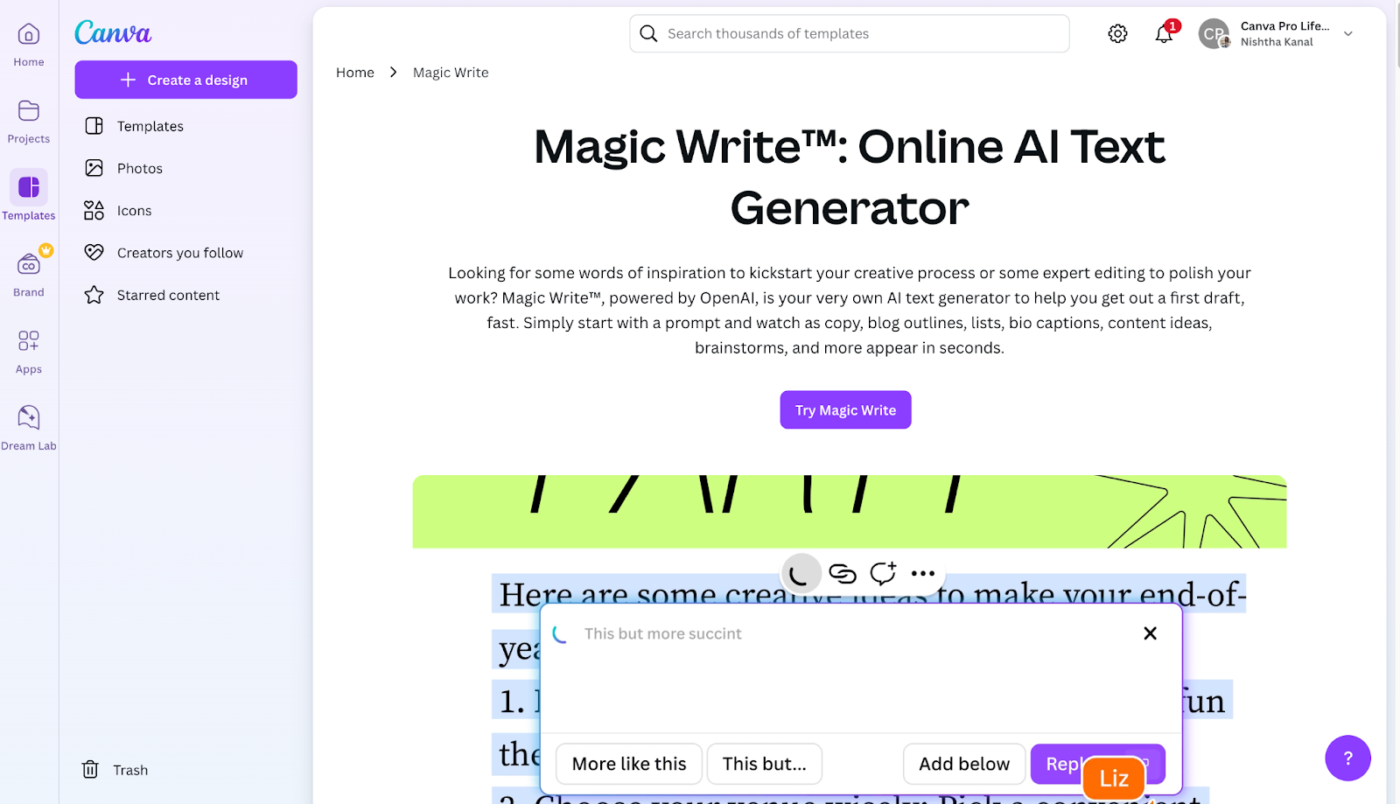
Sau khi tạo nội dung, bạn có thể dễ dàng tinh chỉnh kết quả bằng các tính năng kéo và thả và tùy chọn chỉnh sửa của Canva để tạo ra các thiết kế phù hợp với tầm nhìn của bạn.
Dưới đây là ví dụ chi tiết hơn về cách sử dụng Canva AI để tạo thiết kế chỉ trong vài phút:
1. Magic Media
Magic Media là công cụ tất cả trong một của Canva AI để tạo ra hình ảnh, đồ họa và video chất lượng cao từ văn bản. Chỉ cần nhập những gì bạn cần, Magic Media sẽ biến nó thành hiện thực.
Mở một thiết kế mới và cuộn xuống thanh bên để tìm công cụ Magic Media.
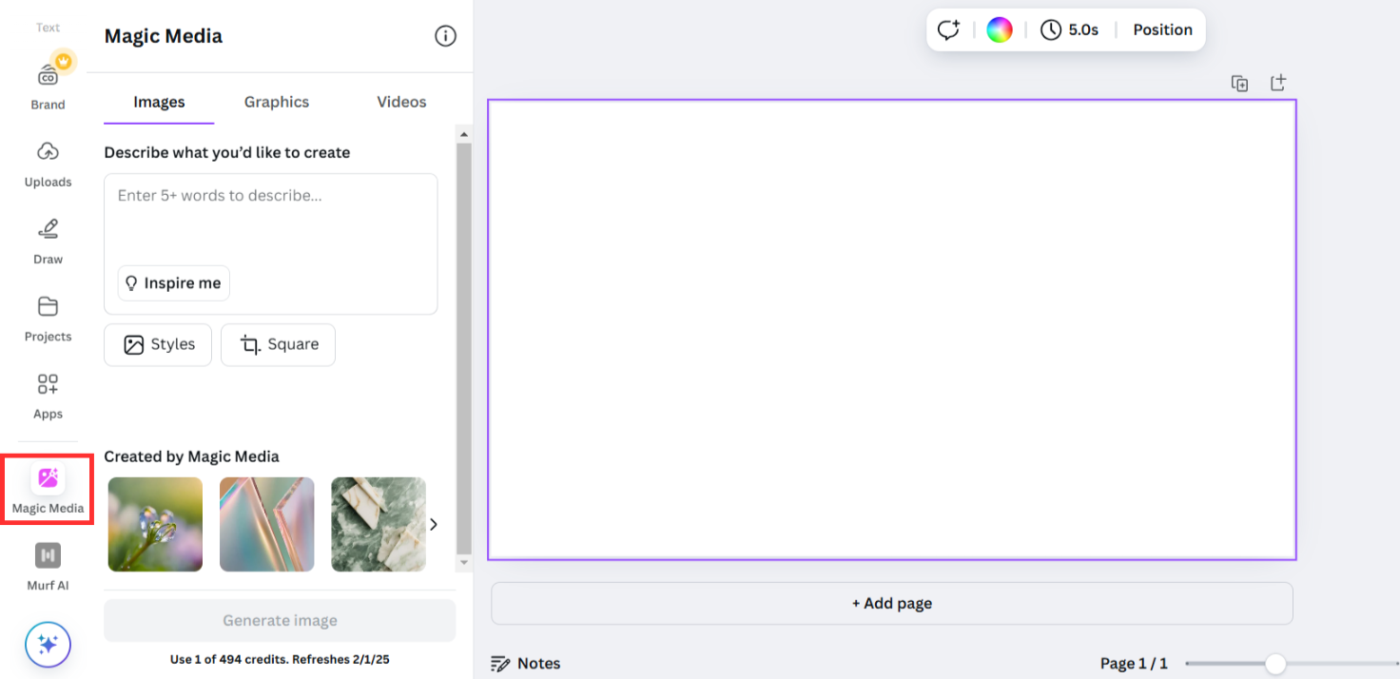
Hãy bắt đầu sáng tạo ngay!
Tạo hình ảnh với Magic Media
Để tạo hình ảnh, hãy mở một thiết kế mới, cuộn xuống thanh bên và chọn Magic Media. Sau đó, nhập mô tả về những gì bạn muốn và chọn từ hơn 15 kiểu như "Anime" hoặc "Bút chì màu"
Cần giúp đỡ để nghĩ ra ý tưởng? Canva sẽ gợi ý một số ý tưởng để bạn bắt đầu.
Hãy sử dụng một lời nhắc do AI tạo ra mà không thêm bất kỳ kiểu dáng nào cho ví dụ này. Đây là lời nhắc: một ngôi nhà tối giản với cây cối.
Dưới đây là kết quả.
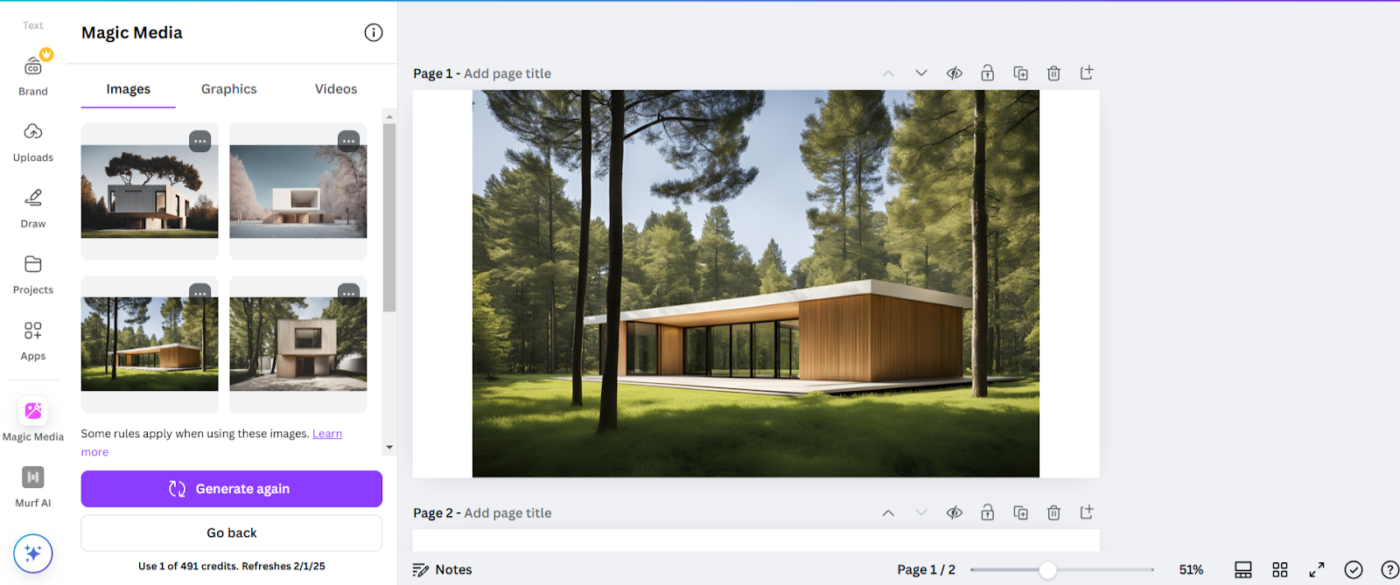
Vì yêu cầu không chi tiết, hình ảnh được tạo ra là chung chung.
Bây giờ, hãy thử thêm một số chi tiết. Sau khi thay đổi lời nhắc thành "Một ngôi nhà đơn lập phong cách tối giản thực tế với cây cối và một hồ nước nhỏ cùng hoàng hôn," đây là những gì AI của Canva có thể tạo ra.
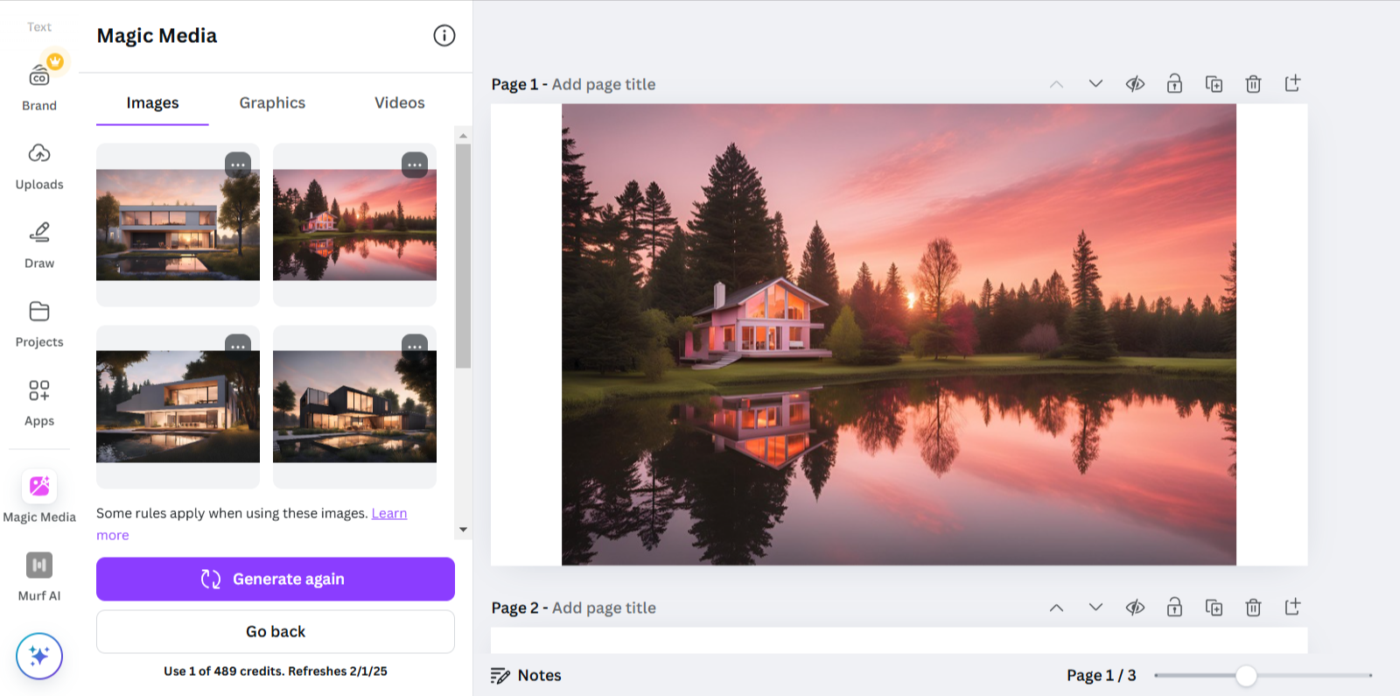
Bạn sẽ nhận được kết quả tốt hơn bằng cách thêm chi tiết. Chọn phong cách của bạn, tinh chỉnh lời nhắc và tái tạo cho đến khi thấy phù hợp.
Tạo đồ họa với Magic Media
Bạn muốn có một số đồ họa vector nhưng không muốn tải xuống hình ảnh có sẵn? Magic Media sẽ làm điều đó cho bạn trong vài giây!
Chúng tôi đã sử dụng lời nhắc để tạo ra một hình ảnh: "Mèo trên xe máy. "
Ngay cả với một lời nhắc đơn giản, kết quả cũng rất ấn tượng. Hãy tự mình trải nghiệm!
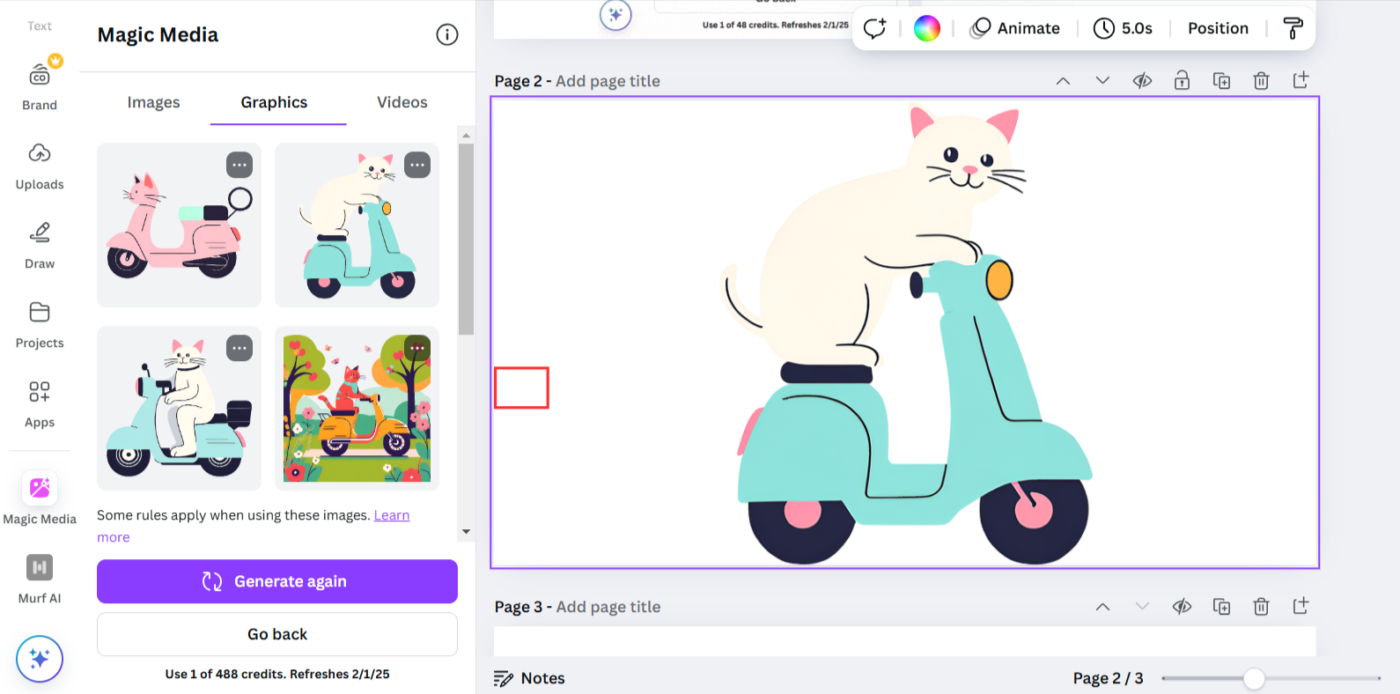
Công cụ này tạo ra bốn phiên bản khác nhau của lời nhắc, và chúng đều rất tốt. Hãy tưởng tượng những gì bạn có thể tạo ra với một lời nhắc chi tiết.
Tạo video với Magic Media
Một lần nữa, hãy cung cấp một lời nhắc chi tiết mô tả chính xác những gì bạn đang tìm kiếm.
Trong ví dụ này, gợi ý của chúng tôi là "Một phi hành gia nhỏ bé đang khám phá một hành tinh ngoài hành tinh đầy màu sắc với những cây cối phát sáng. Phi hành gia đang tiến về phía trước. "
Đây là video do trình tạo video AI tạo ra trong vòng chưa đầy một phút.
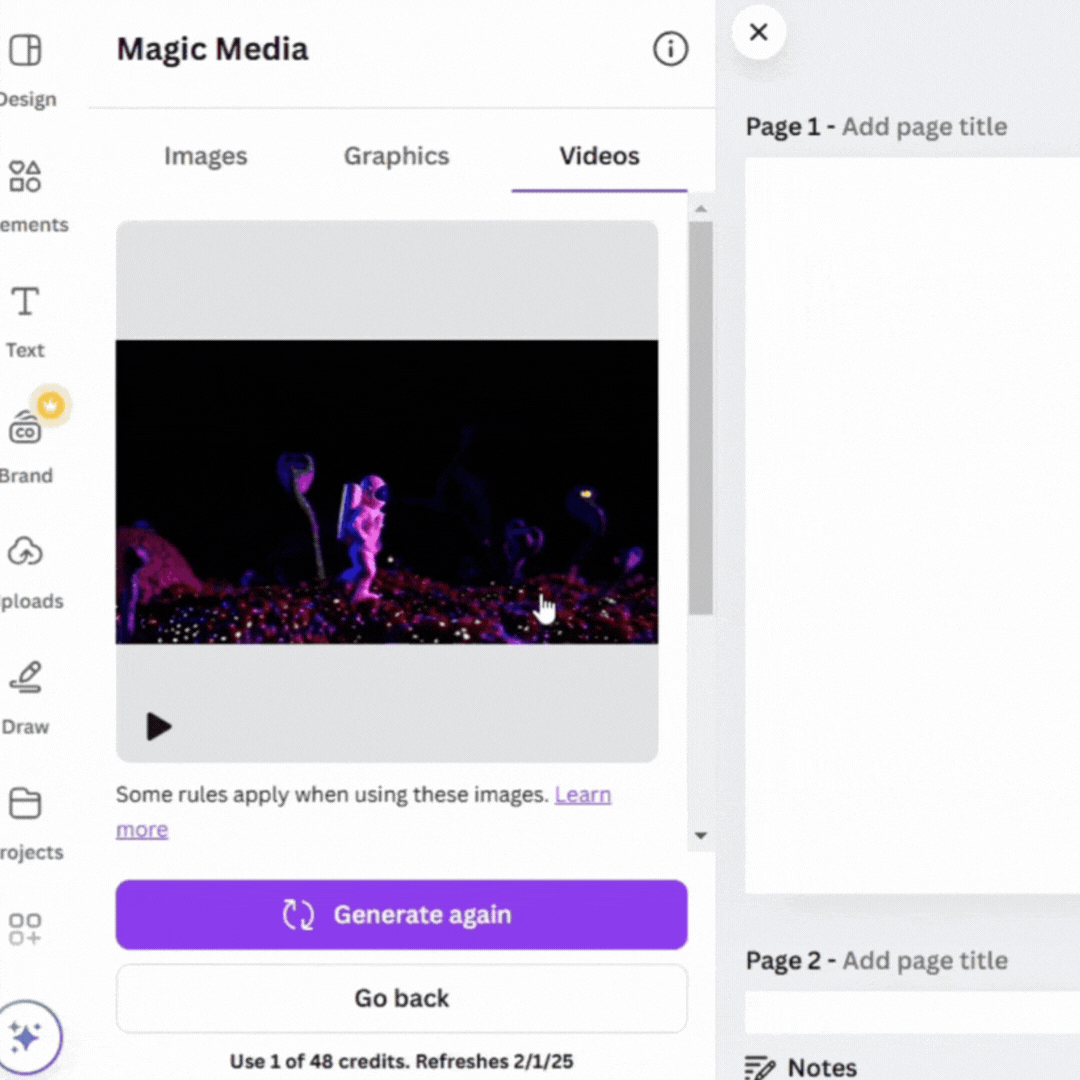
Công cụ này giúp tiết kiệm hàng giờ tạo video, mang đến cho bạn một nền tảng vững chắc chỉ trong vài phút. Sau đó, bạn có thể thêm âm thanh, hiệu ứng và các yếu tố khác để tùy chỉnh video của mình hơn nữa.
💡Mẹo chuyên nghiệp: Hãy nhớ chỉ định chuyển động trong lời nhắc của bạn! Trong ví dụ được đưa ra, "phi hành gia đang di chuyển về phía trước" là yếu tố quan trọng để AI hiểu được chuyển động mong muốn. Sử dụng các cụm từ như "xoay" và "nảy" để hướng dẫn AI.
2. Dream Lab
Dream Lab là một công cụ AI tạo hình tiên tiến hơn, sử dụng mô hình Phoenix của Leonardo.ai để biến các mô tả văn bản thành hình ảnh động.
Nó tạo ra các bản render chất lượng cao và lý tưởng cho các chuyên gia tạo ra các hình ảnh đa chủ đề phức tạp hoặc chân dung giống như thật.
Trong ví dụ này, chúng tôi đã sử dụng các phiên bản khác nhau của câu lệnh "Tạo một phong cảnh siêu thực với những hòn đảo nổi. "
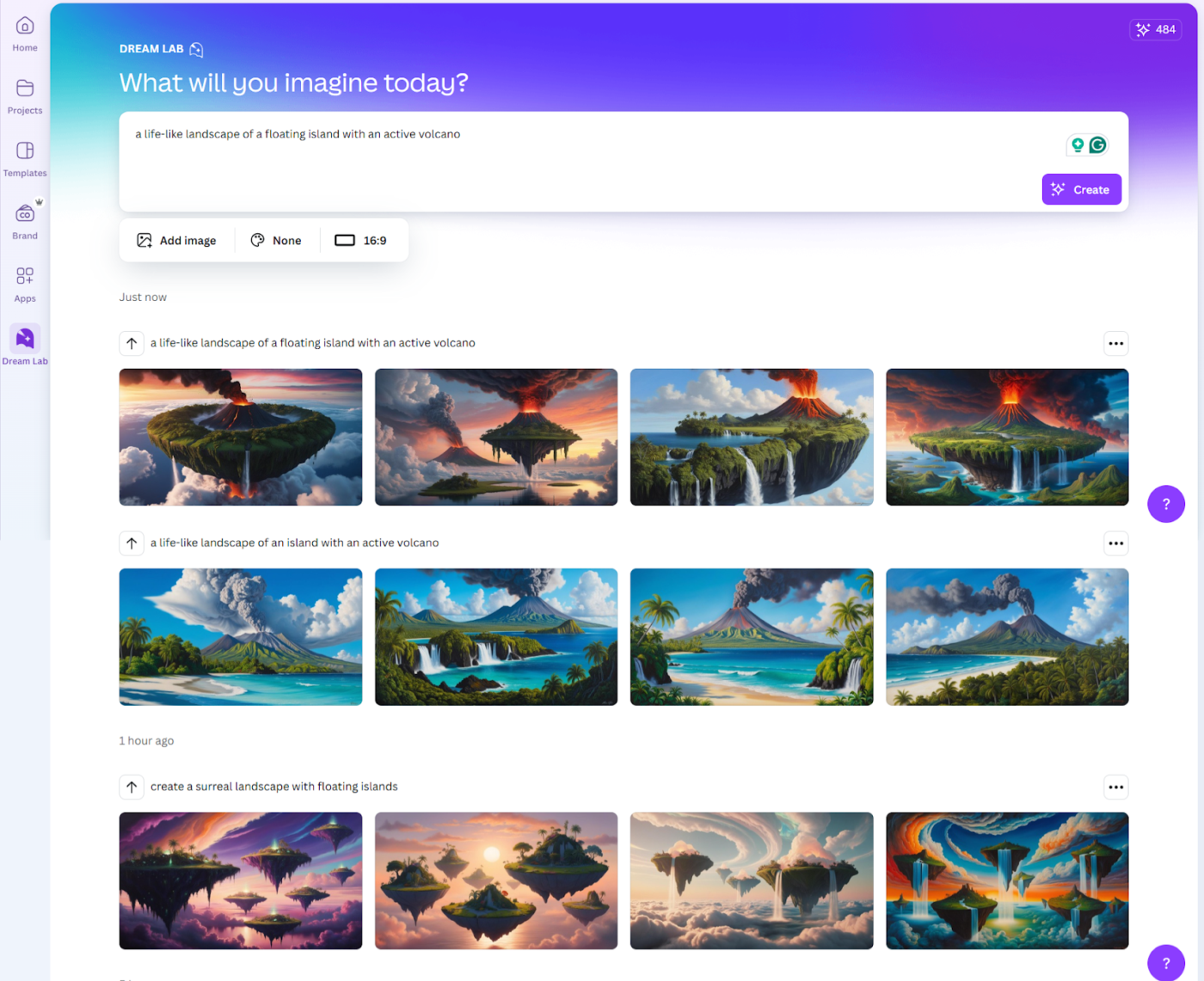
Bạn có nhận thấy mỗi thay đổi nhỏ trong lời nhắc sẽ tạo ra một hình ảnh khác nhau không? Hãy thử nghiệm một vài thứ trước khi chọn hình ảnh yêu thích của bạn.
Dream Lab cũng cho phép tùy chỉnh nhiều hơn bằng cách cung cấp hơn 15 kiểu khác nhau, cho phép bạn thêm hình ảnh tham khảo và chọn từ sáu bố cục hình ảnh để cải thiện độ chính xác của thiết kế.
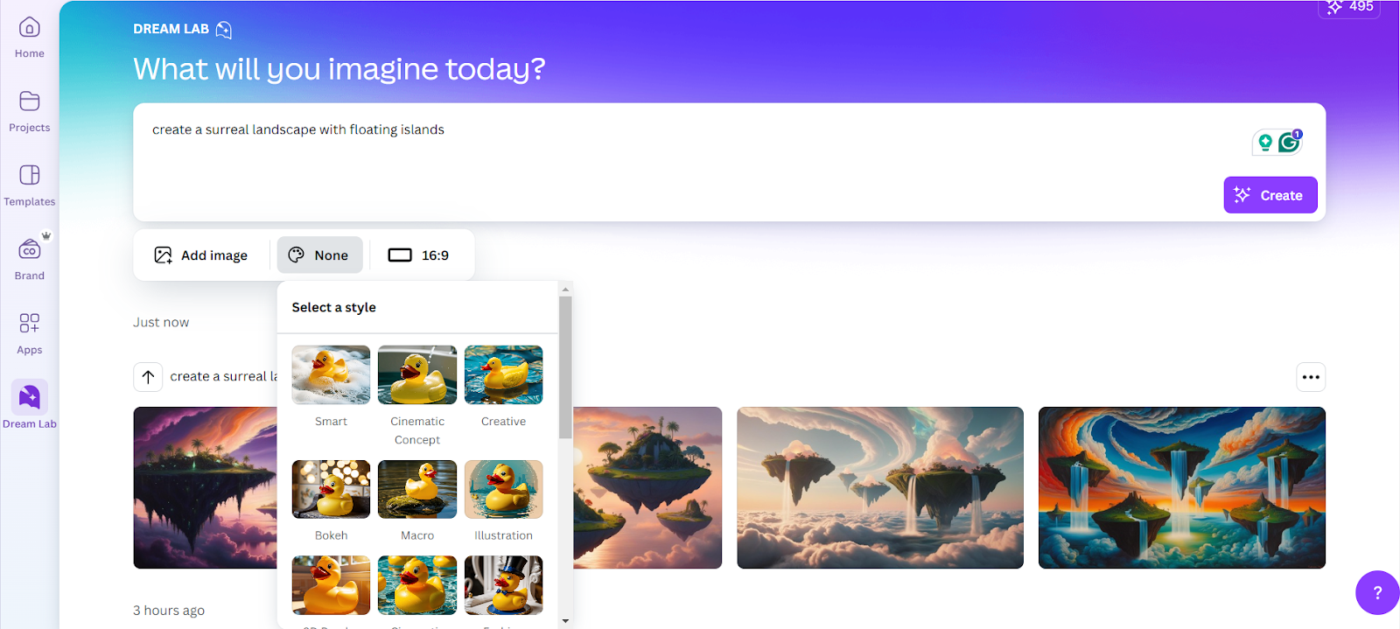
Dưới đây là ví dụ về hình ảnh được hiển thị bằng 3D.
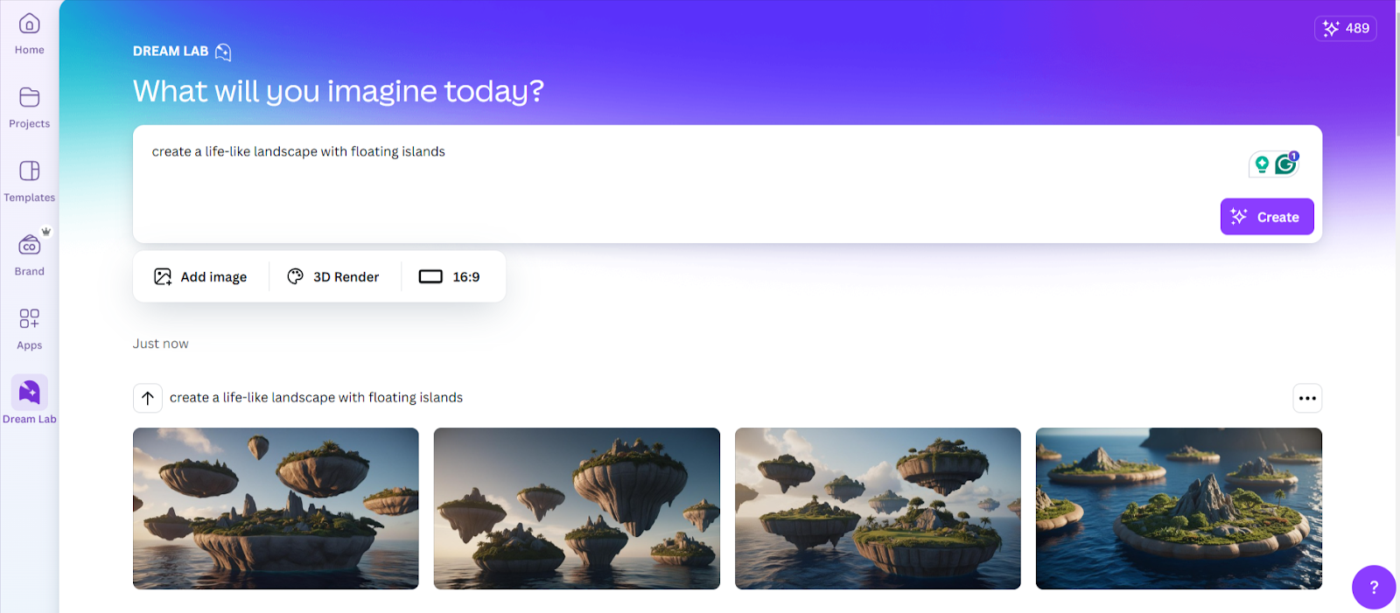
3. Chỉnh sửa kỳ diệu
Magic Edit là trình chỉnh sửa ảnh cho phép bạn thêm, xóa và chỉnh sửa các yếu tố hiện có trong hình ảnh, thậm chí điều chỉnh màu sắc.
Bạn muốn xem công cụ này thực sự hiệu quả như thế nào? Giả sử bạn muốn thêm một chiếc áo blazer vào ảnh, đây là cách bạn cần làm:
- Nhấp vào Chỉnh sửa trên hình ảnh của bạn và chuyển đến công cụ Chỉnh sửa kỳ diệu trong Magic Studio
- Sử dụng công cụ cọ vẽ để lựa chọn chính xác, chủ yếu để nhắm mục tiêu các khu vực phức tạp như áo sơ mi
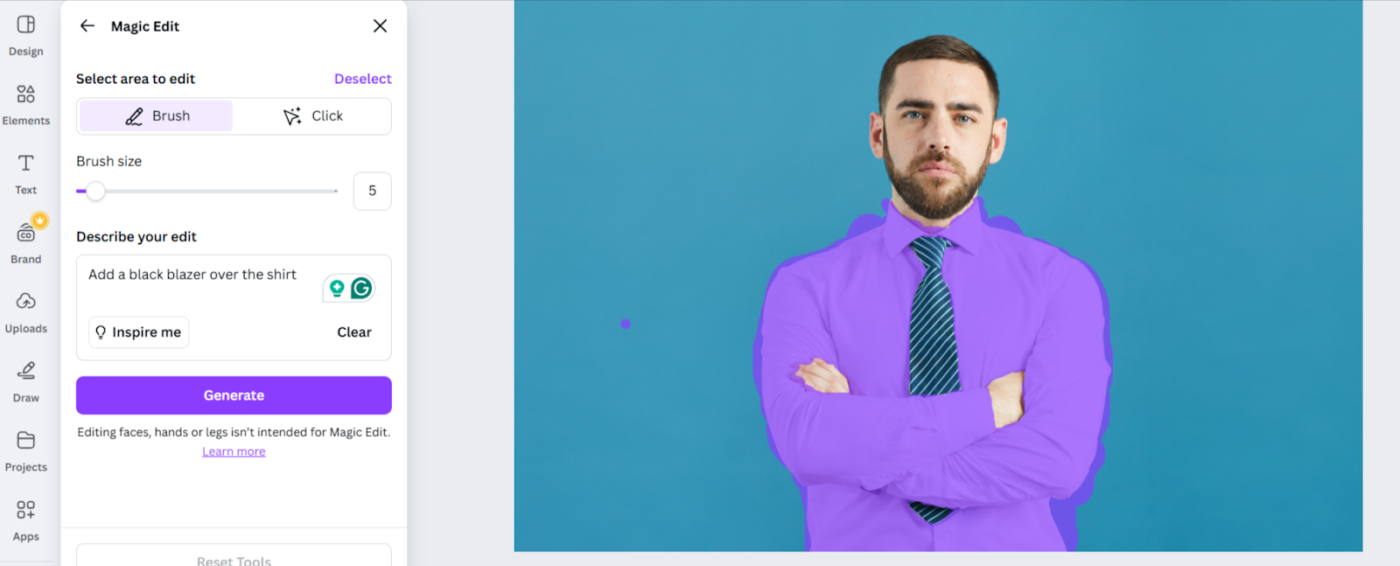
- Hãy chú ý đến ranh giới lựa chọn để giảm thiểu việc chỉnh sửa không mong muốn đối với các phần khác của hình ảnh
- Điều chỉnh kích thước cọ vẽ để đạt độ chính xác.
- Sử dụng một câu lệnh ngắn gọn như "Thêm áo khoác đen vào áo sơ mi. " Đây là kết quả:
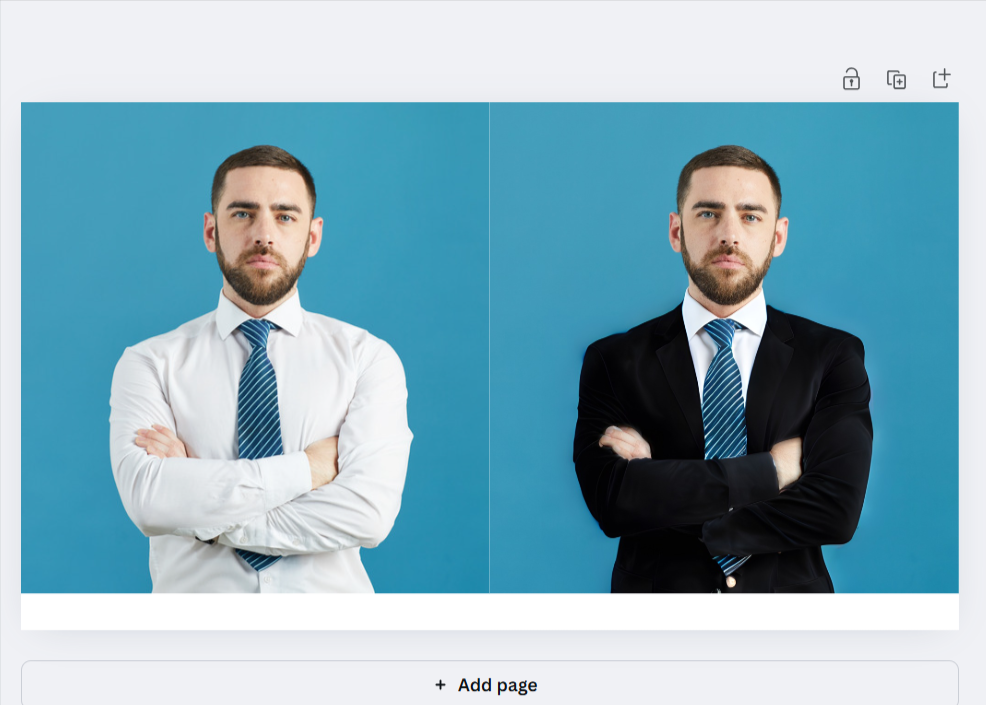
4. Thiết kế kỳ diệu
Nếu bạn là người dùng Canva, bạn đã sử dụng Magic Design trước đây! Hãy cùng ôn lại nhé.
Công cụ thiết kế ở thanh bên cung cấp cho bạn các mẫu đầy ý tưởng. Chỉ cần mô tả yêu cầu của bạn và truy cập hàng trăm mẫu AI sẵn sàng để sử dụng.
Ngoài ra, bạn còn có thể thêm bộ lọc để tùy chỉnh màu sắc và ngôn ngữ!
Đây là kết quả cho câu hỏi "Hình thu nhỏ YouTube về trò chơi. "
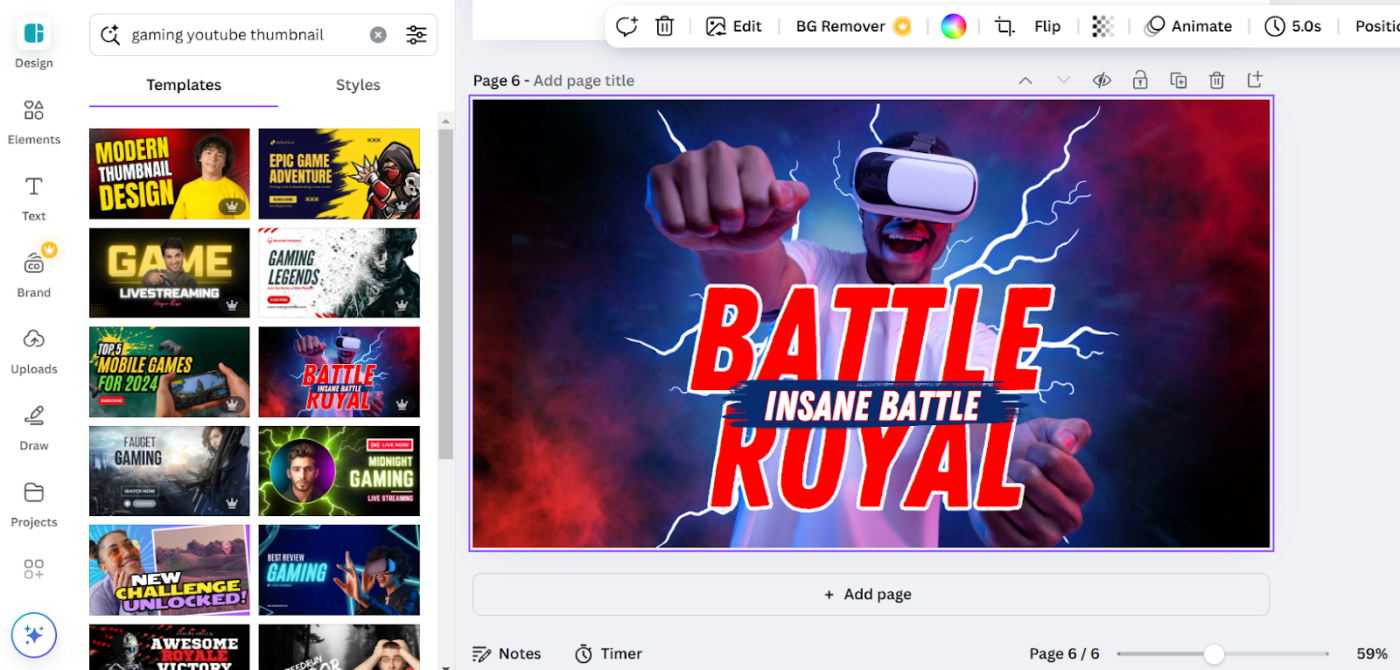
Với Magic Design, bạn có thể tạo mọi thứ, từ bài đăng trên mạng xã hội đến bản trình bày, đồng thời kiểm soát hoàn toàn việc tùy chỉnh từng chi tiết.
5. Magic Expand
Bạn có muốn cây trong bức ảnh bãi biển đẹp đó không bị cắt không? Hãy sửa nó bằng Magic Expand. Chọn hình ảnh bạn muốn, chuyển đến Chỉnh sửa và tìm công cụ Magic Expand trong Magic Studio.
Bây giờ, chọn kích thước hình ảnh và nhấn mở rộng. Đây là kết quả bạn sẽ thấy.
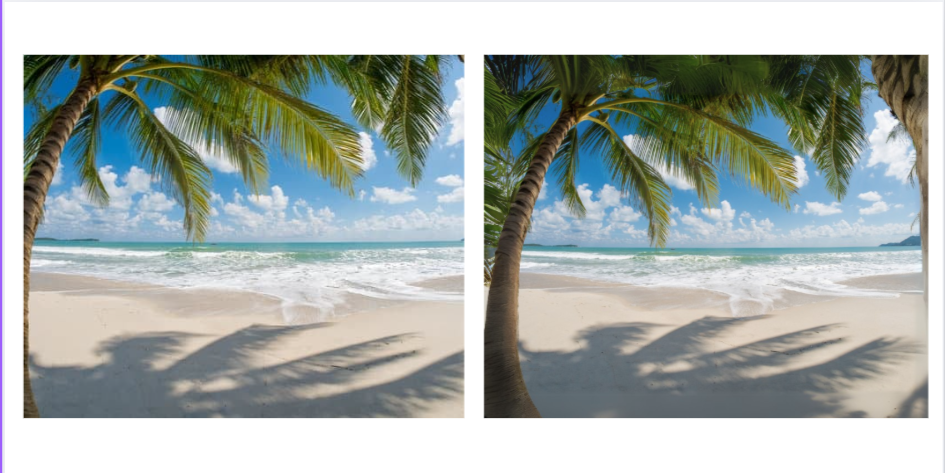
Tuy nhiên, công cụ này có thể tạo ra kết quả không chính xác nếu hình ảnh phức tạp và có các yếu tố quan trọng cần phải mở rộng.
6. Công cụ Xóa Thông Minh
Xóa các đối tượng hoặc người không mong muốn khỏi những bức ảnh gần như hoàn hảo của bạn chỉ trong vài giây.
Nhấp vào Chỉnh sửa, chọn Magic Erase, đánh dấu đối tượng bạn muốn xóa và nhấn Xóa. Vậy là xong, hình ảnh của bạn đã trở nên như mới! Dưới đây là một cái nhìn nhanh.
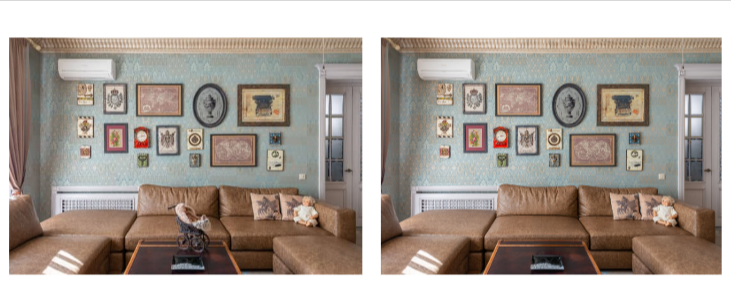
Nếu bạn nghĩ rằng hình ảnh có thể được tinh chỉnh thêm, hãy điều chỉnh kích thước cọ vẽ, chọn nó và xóa lại.
7. Magic Grab
Muốn chụp bức ảnh hoàn hảo của mẫu và thêm vào nền mới? Bạn có thể làm điều đó với Magic Grab.
Chỉ cần chọn hình ảnh mà bạn muốn lấy đối tượng, nhấp vào Chỉnh sửa, rồi nhấp vào Magic Grab.
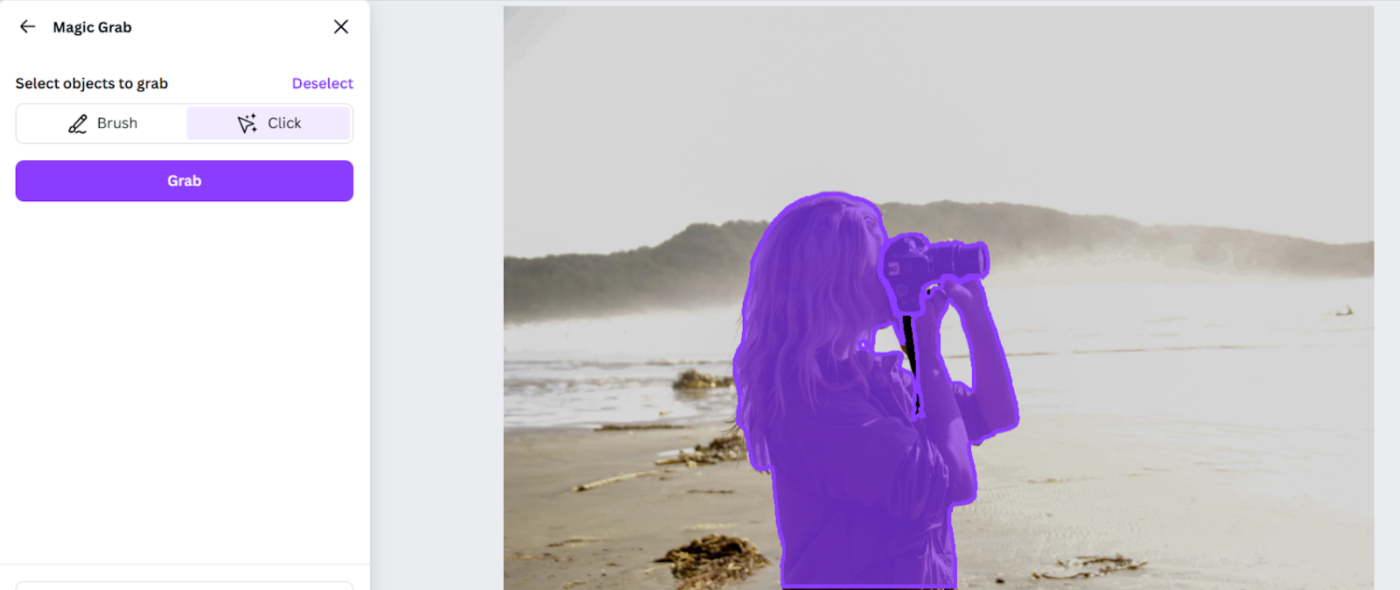
Chọn đối tượng bằng công cụ Brush (Bàn chải) hoặc Click (Nhấp) và chọn Grab (Nắm lấy). Bạn cũng có thể chọn nhiều đối tượng bằng công cụ Click (Nhấp). Nhấp vào Grab (Nắm lấy) và chứng kiến điều kỳ diệu!
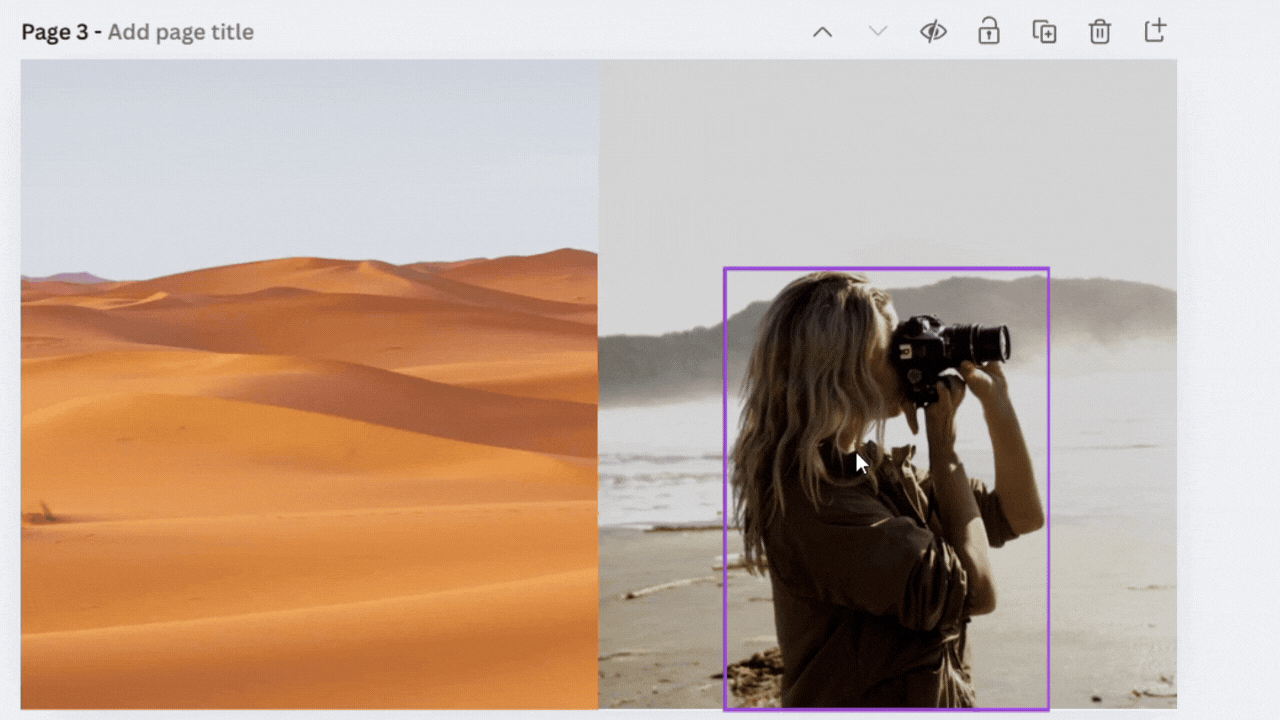
8. Xóa nền
Nếu bạn là một nhà thiết kế đồ họa, xóa nền là một công việc thường xuyên. Công cụ xóa nền AI của Canva xử lý công việc này trong vài giây, không cần chuyển đổi giữa các ứng dụng.
Bạn có thể tìm thấy tính năng này trên thanh công cụ hoặc bằng cách truy cập vào phần Media Studio và nhấp vào BG Remover.
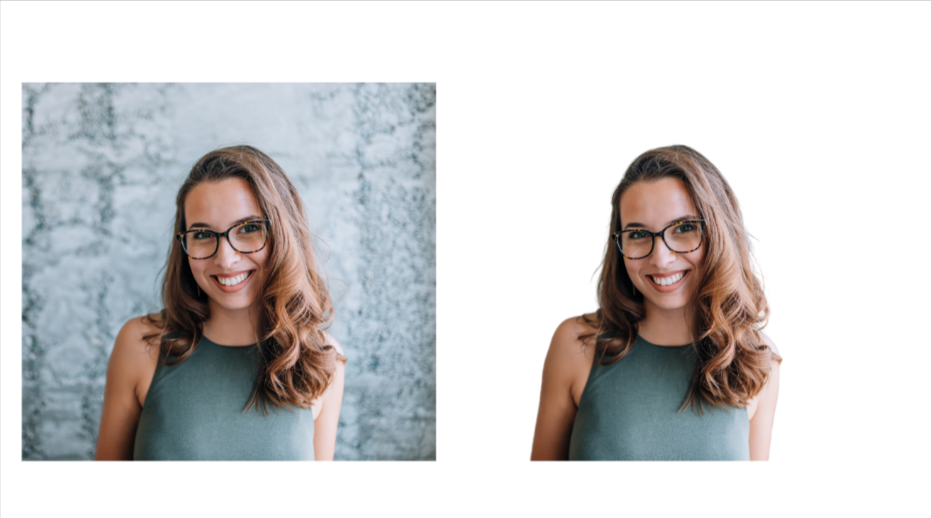
9. Magic Animate
Sử dụng Magic Animate từ thanh công cụ để tạo hiệu ứng động cho bất kỳ văn bản hoặc yếu tố nào trong thiết kế của bạn. Với hơn 20 kiểu hiệu ứng động và thời gian có thể điều chỉnh, tính năng này hoàn hảo cho các bản cập nhật nhanh chóng và ấn tượng.
Canva có nhiều tùy chọn animation hơn Microsoft PowerPoint, giúp bạn tạo nội dung cho mạng xã hội, hình ảnh marketing và slide trình chiếu.
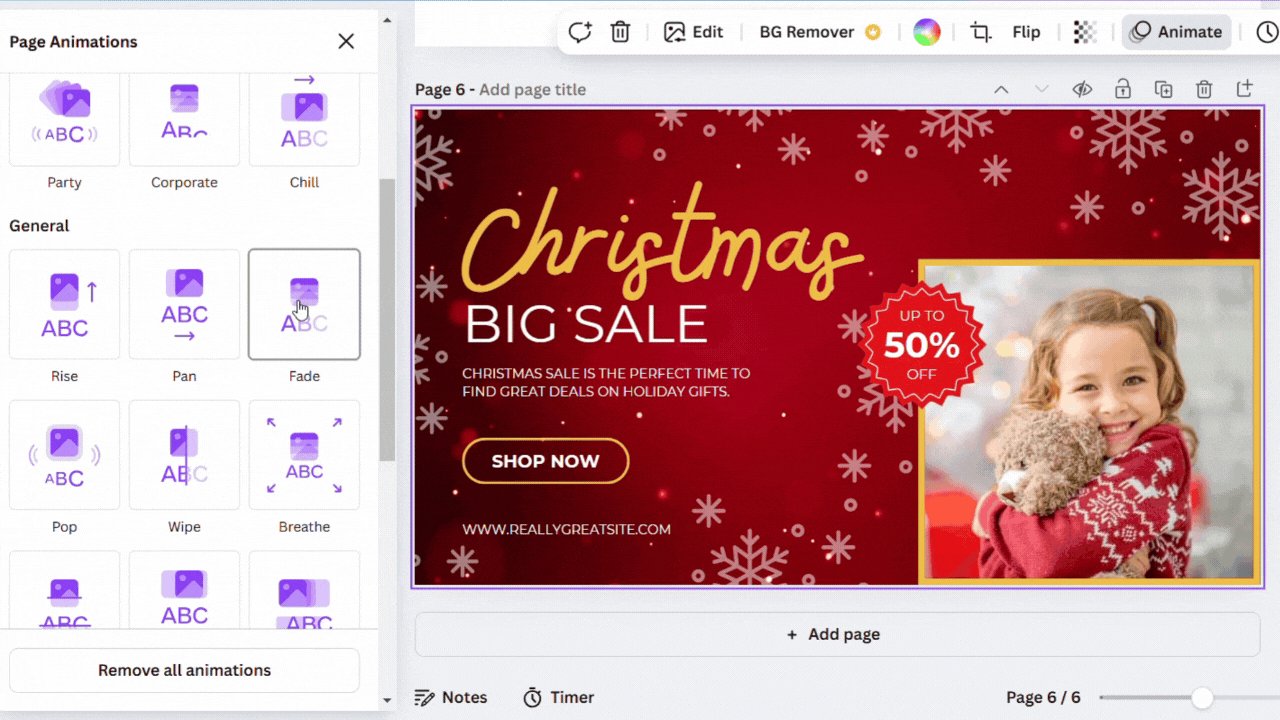
10. Magic Morph
Công cụ Magic Morph cho phép bạn thử nghiệm và thêm các yếu tố thú vị vào thiết kế và hình dạng của mình. Chọn bất kỳ yếu tố hoặc văn bản nào bạn muốn biến đổi và chọn công cụ Magic Morph từ phần Ứng dụng.
Hãy chạy một bản demo nhanh bằng cách sử dụng văn bản: "Chúc mừng sinh nhật. "
Công cụ này cho phép bạn chọn từ các tùy chọn biến đổi hiện có hoặc yêu cầu một tùy chọn cụ thể để tạo hiệu ứng tùy chỉnh.
Vì vậy, chúng tôi đã thử cả hai! Yêu cầu là "Bóng bay màu hồng đậm sáng bóng với các cạnh mềm mại", và tùy chọn hiện có được chọn là Bóng bay. Đây là kết quả:
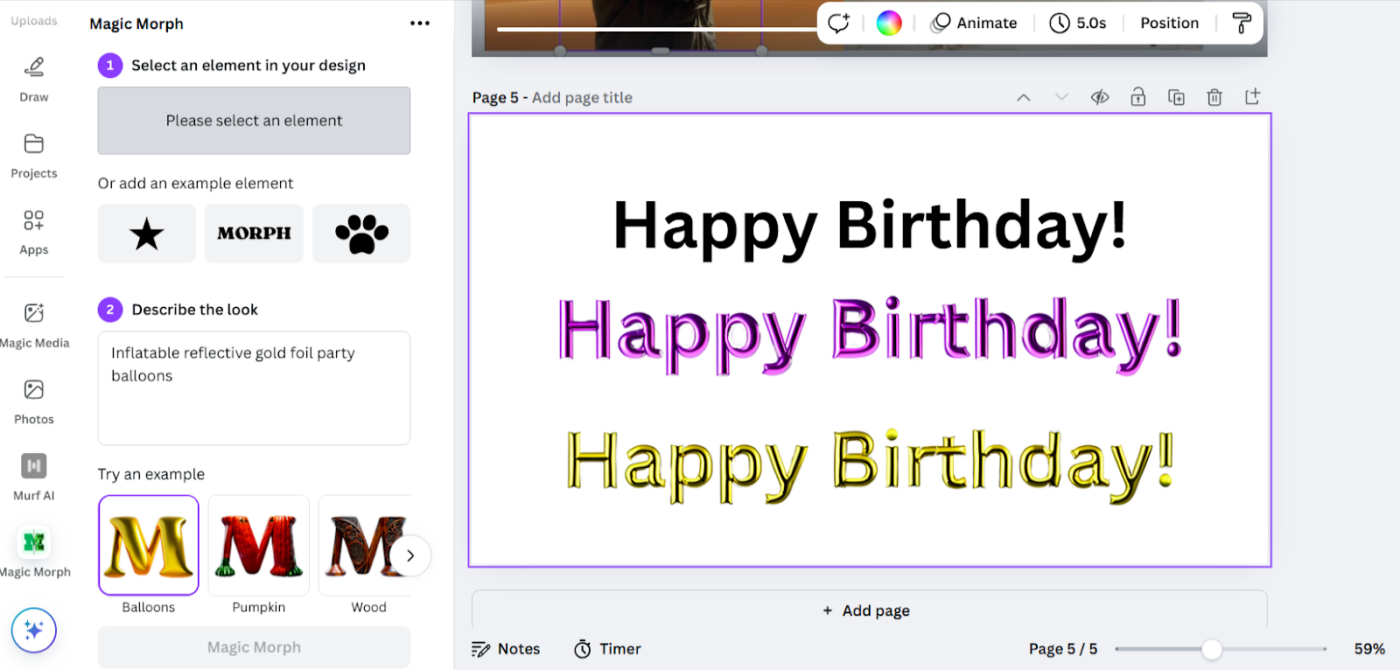
Mặc dù công cụ này rất hiệu quả, nhưng đôi khi nó tạo ra các thiết kế không chính xác.
11. Magic Write
Bạn không muốn chuyển qua lại giữa ChatGPT và Canva? Từ ý tưởng đến viết bài blog, Magic Write sẽ làm tất cả cho bạn ngay trong Canva. Dưới đây là cách bạn có thể bắt đầu.
Điều hướng đến công cụ Magic Write trên trang chủ và nhấp vào Dùng thử Magic Write. Bạn cũng có thể sử dụng công cụ này trong khi thiết kế dự án. Chỉ cần nhấp vào hộp văn bản bạn muốn chỉnh sửa bằng AI, nhấp vào Magic Write và bắt đầu chỉnh sửa.
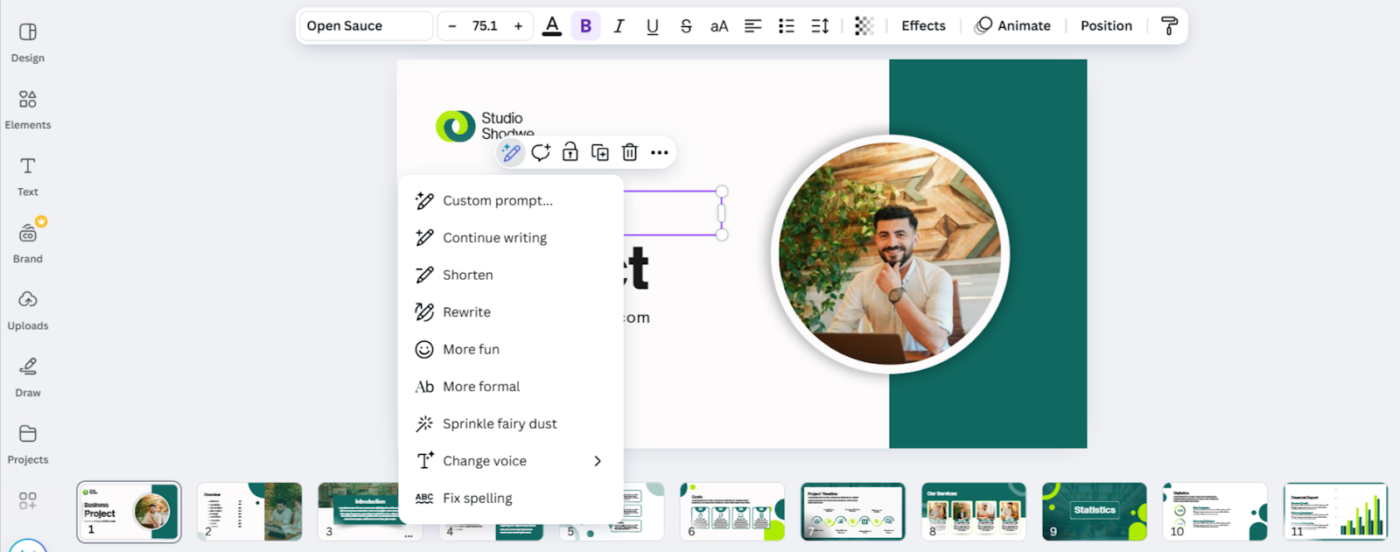
Ví dụ: chúng tôi đã sử dụng câu lệnh "Chiến lược tiếp thị cho kinh doanh túi tote trong 300 từ" trong một tài liệu mới. Đây là kết quả:
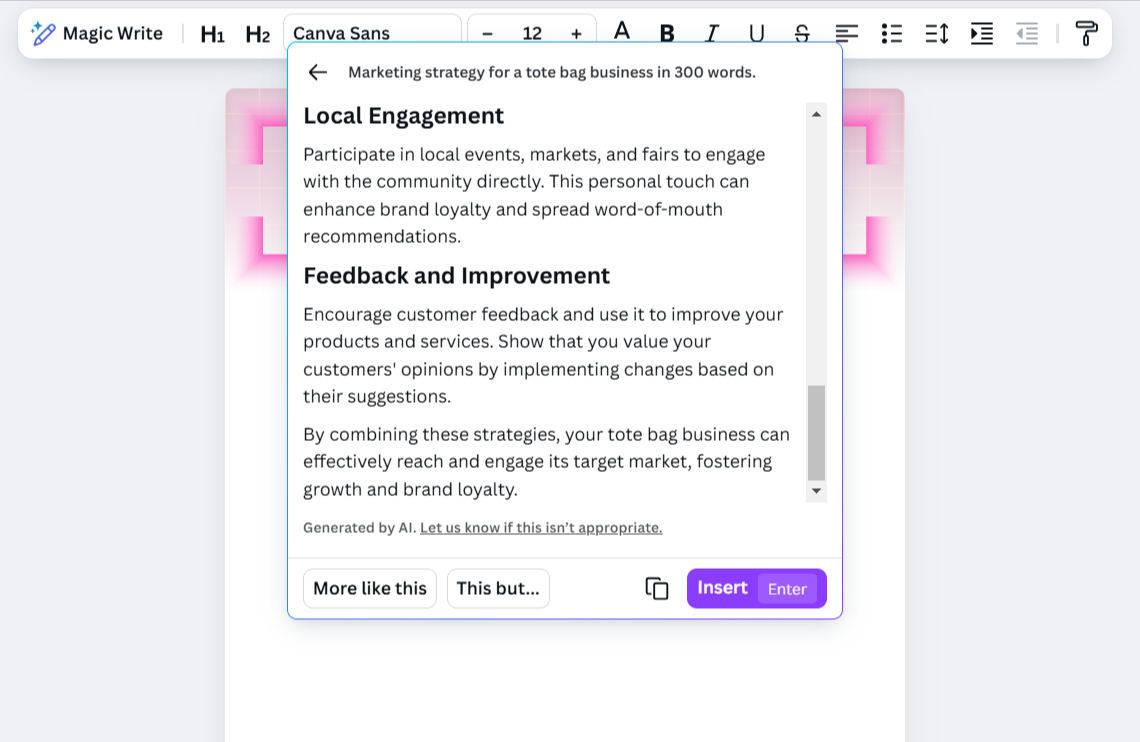
Ngay cả với một lời nhắc ngắn, AI cũng mang lại kết quả đáng tin cậy. Bạn có thể khám phá thêm bằng cách nhấp vào "Thêm nội dung tương tự" hoặc tinh chỉnh bằng "Nội dung này, nhưng..."
Khi đã hài lòng, nhấp vào chèn và văn bản sẽ được dán vào tài liệu hoặc hộp văn bản với vị trí hoàn hảo.
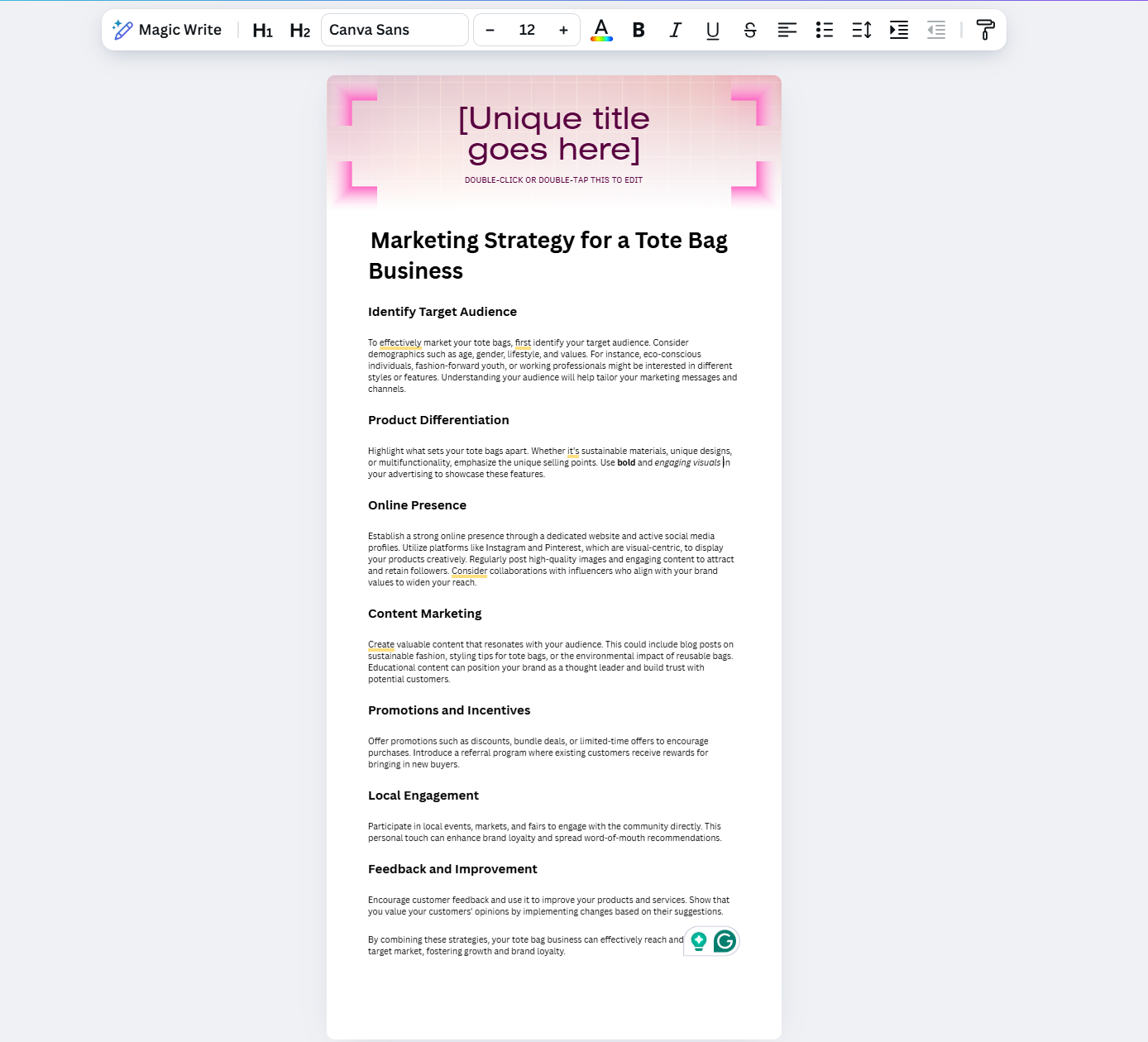
12. Chuyển đổi nhanh chóng
Bạn hoặc nhóm của bạn có dành hàng giờ để tái sử dụng nội dung cho các nền tảng khác nhau không? Với công cụ Magic Switch, bạn có thể làm việc đó trong vài phút.
Chọn thiết kế bạn muốn chuyển đổi và chuyển đến Resize ở phía trên bên trái của không gian làm việc Canva. Chọn loại bài đăng và chuyển đổi!
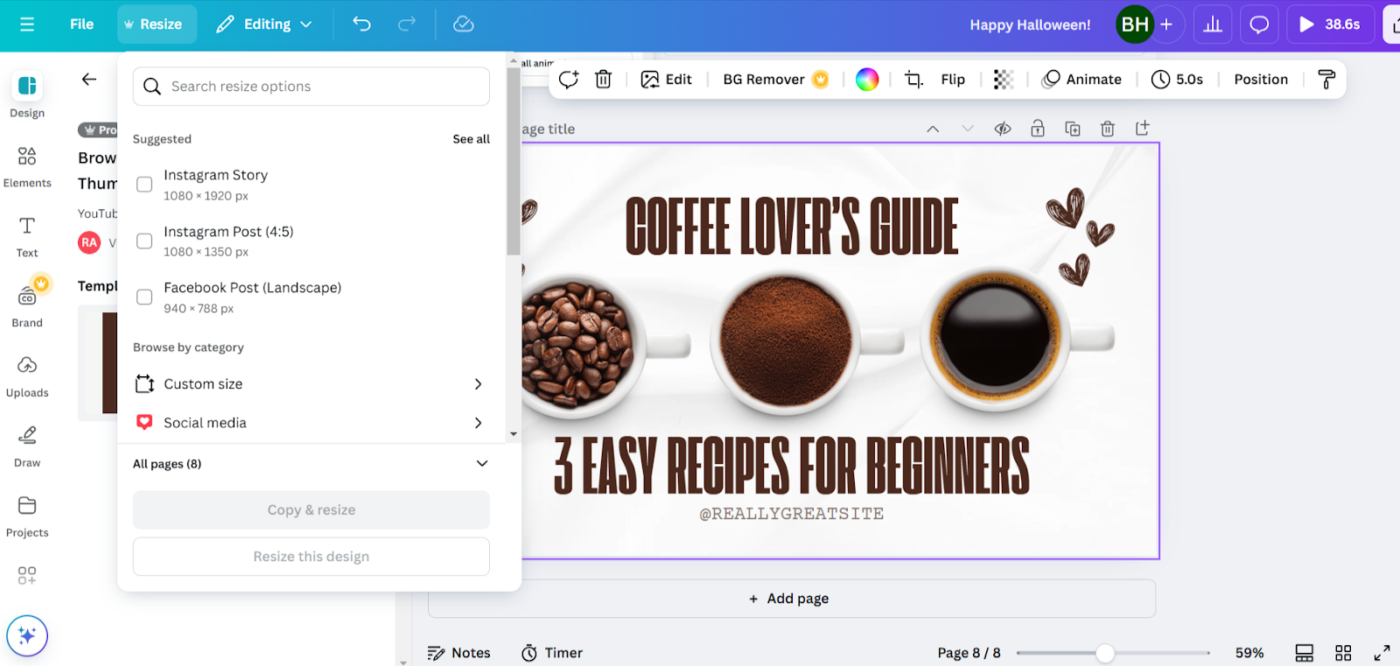
Hãy chuyển đổi hình thu nhỏ YouTube cho video công thức cà phê nâu thành bài đăng Instagram.

💡Mẹo chuyên nghiệp: Thử nghiệm nhiều kết hợp từ khóa và tính năng nhất có thể để xem kết quả độc đáo mà bạn có thể đạt được với AI.
Giới hạn của AI Canva
Mặc dù Canva AI là một công cụ tuyệt vời để cải thiện các dự án sáng tạo của bạn, nhưng nó cũng có một số giới hạn nhất định.
Giới hạn xuất
Người dùng miễn phí Canva AI phải đối mặt với các hạn chế về loại tệp và chất lượng khi xuất thiết kế. Ví dụ: tải xuống độ phân giải cao và các định dạng cụ thể, như PNG trong suốt, chỉ dành cho người dùng Pro.
Kết quả chung
Nội dung do AI tạo ra hoạt động hiệu quả nhất với các hướng dẫn chi tiết và cá nhân hóa theo thương hiệu. Đầu vào càng tốt, đầu ra càng tốt.
Giới hạn sử dụng hàng ngày
Có giới hạn sử dụng nếu bạn đang sử dụng các tính năng AI như Magic Write hoặc Magic Media. Điều này có thể gây khó chịu khi làm việc trên các dự án lớn đòi hỏi tạo ra nhiều nội dung hoặc xuất nhiều hình ảnh trong một ngày.
Hạn chế tùy chỉnh
Mặc dù Canva là một trình tạo hình ảnh AI lý tưởng, nhưng các tùy chọn tùy chỉnh đôi khi có thể cảm thấy hạn chế, trong khi các lựa chọn thay thế Canva khác có thể hoạt động tốt hơn. Các tùy chọn thay đổi kích thước giới hạn có thể là một vấn đề gây khó chịu khi chỉnh sửa hình ảnh.
📮ClickUp Insight: Các nhóm có hiệu suất thấp có khả năng phải sử dụng hơn 15 công cụ cao gấp 4 lần, trong khi các nhóm có hiệu suất cao duy trì hiệu quả bằng cách giới hạn bộ công cụ của họ ở 9 nền tảng trở xuống. Nhưng sử dụng một nền tảng thì sao? Là ứng dụng tất cả trong một cho công việc, ClickUp tập hợp các nhiệm vụ, dự án, tài liệu, wiki, trò chuyện và cuộc gọi của bạn trên một nền tảng duy nhất, hoàn chỉnh với quy trình làm việc được hỗ trợ bởi AI. Sẵn sàng làm việc thông minh hơn? ClickUp phù hợp với mọi nhóm, giúp công việc hiển thị rõ ràng và cho phép bạn tập trung vào những việc quan trọng trong khi AI xử lý phần còn lại.
Tận dụng AI của Canva với ClickUp
Nếu bạn thích cách Canva AI tăng tốc thiết kế của mình, hãy đợi đến khi kết hợp nó với ClickUp.
Chắc chắn, ClickUp là ứng dụng cho mọi công việc, nhưng nó hoạt động tuyệt vời để mang khía cạnh quản lý dự án vào các tác phẩm thiết kế AI của bạn trên Canva.
Công cụ AI của ClickUp, ClickUp Brain, bổ sung cho Canva AI bằng cách giúp bạn hiệu quả trong việc hình thành ý tưởng, tinh chỉnh và mở rộng các gợi ý sáng tạo.
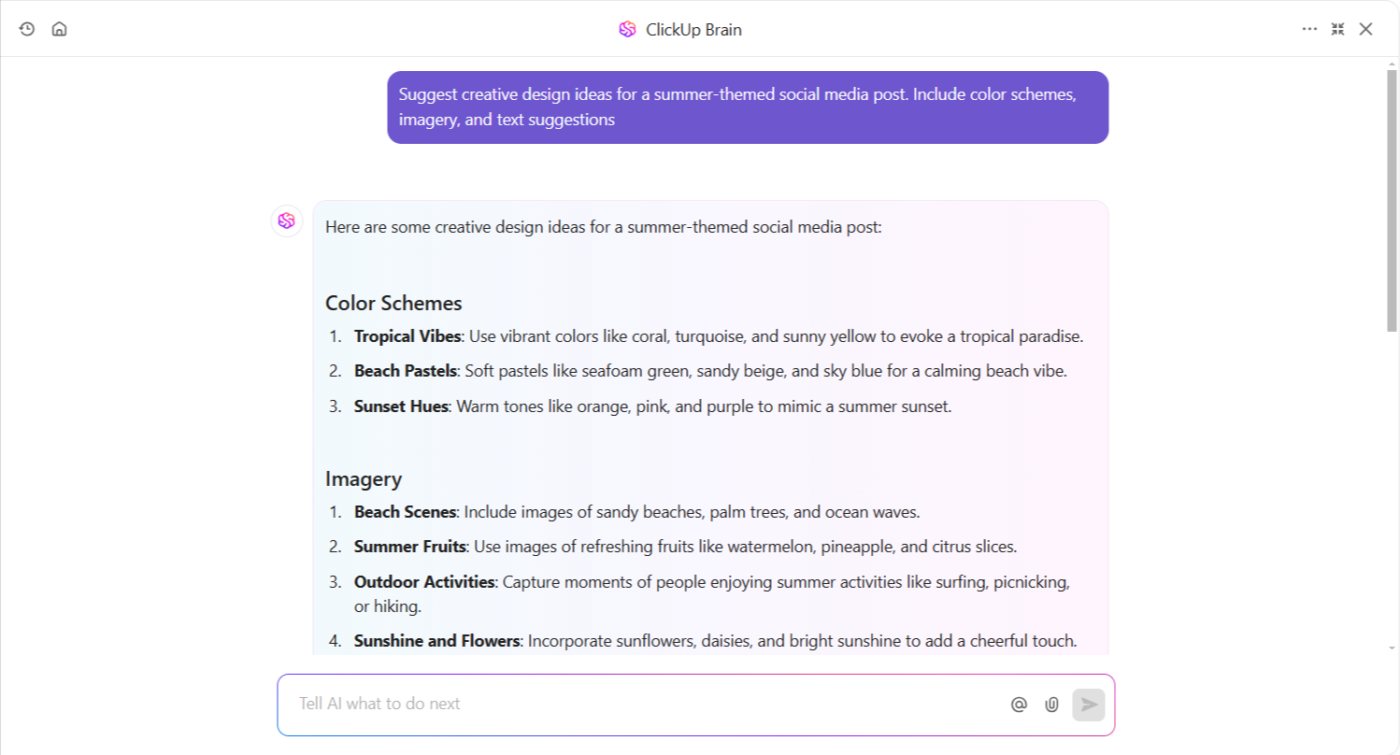
Bạn cần ý tưởng nội dung hoặc phác thảo dự án? Brain sẽ đưa ra những gợi ý tuyệt vời phù hợp với mục tiêu của bạn. ClickUp Brain cũng thu thập các cuộc hội thoại của nhóm từ ClickUp Chat hoặc các bình luận để đảm bảo tất cả các chi tiết quan trọng đều được đề cập.
Bạn cần hình dung các ý tưởng thiết kế trước khi thực hiện? Bảng trắng ClickUp có thể giúp bạn cùng nhóm của mình brainstorming và tạo bảng ý tưởng trong thời gian thực.
Bạn có thể kéo các tài liệu tham khảo thiết kế hoặc các thiết kế Canva cũ trực tiếp lên bảng, giúp quá trình cộng tác trở nên suôn sẻ và năng động hơn.
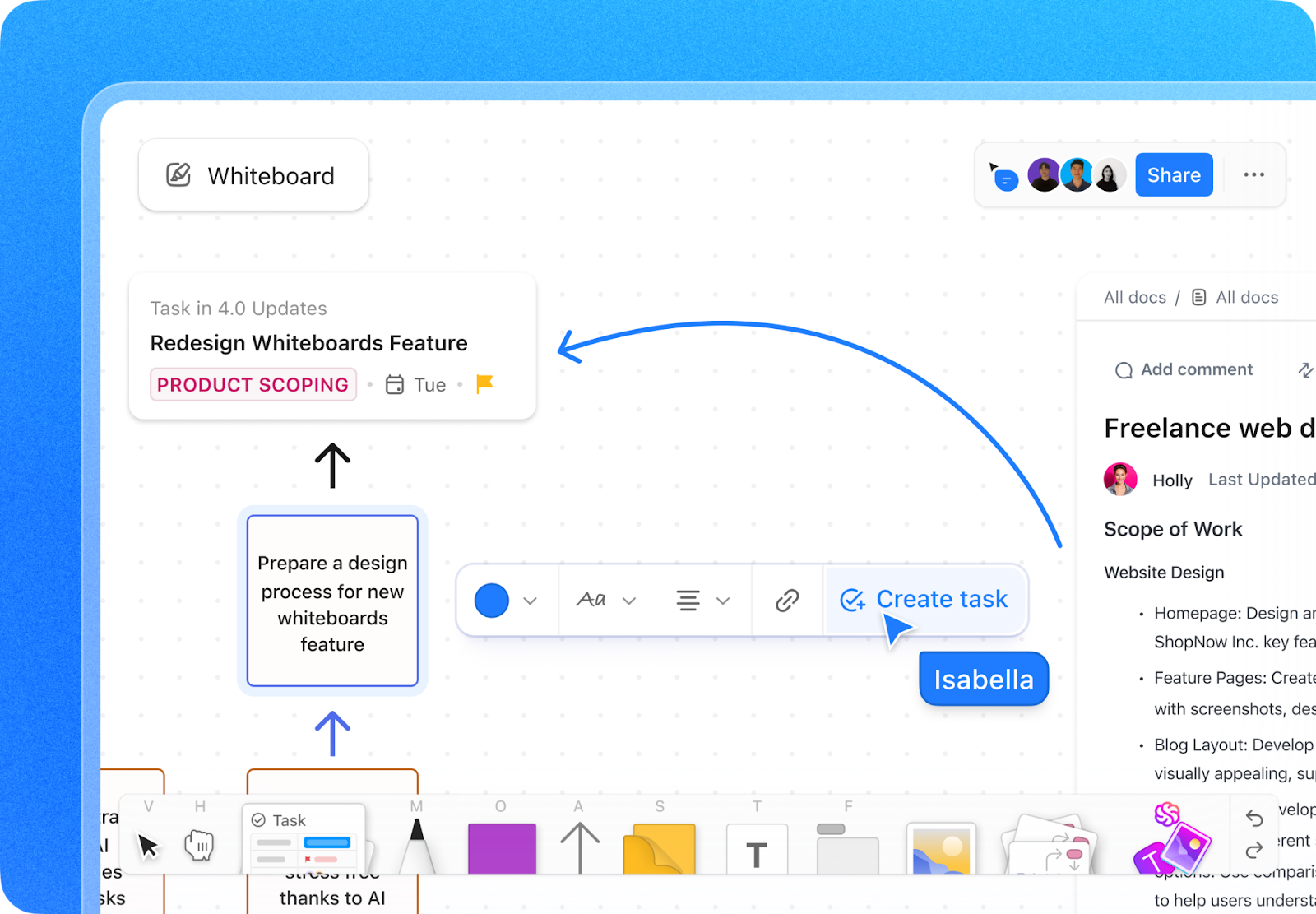
Đôi khi, thể hiện bằng hình ảnh sẽ dễ hiểu hơn lời nói, đặc biệt là khi bạn đang cùng nhóm của mình thảo luận về những ý tưởng thiết kế ban đầu. Đó là lúc Bảng trắng ClickUp, được hỗ trợ bởi ClickUp Brain, phát huy tác dụng.
Thay vì phải chuyển đổi giữa các công cụ hoặc viết những giải thích dài dòng, bạn có thể nhanh chóng biến ý tưởng thành hình ảnh ngay tại nơi bạn đang brainstorming. Chỉ cần nhập một lời nhắc đơn giản—ví dụ: "một hình minh họa bóng đèn phát sáng cho ý tưởng chiến dịch"—và Brain sẽ ngay lập tức tạo ra một hình ảnh cho bạn.
Từ đó, kéo nó vào Bảng trắng, thêm ghi chú, kết nối với các công việc hoặc nhận phản hồi — tất cả chỉ trong một nơi. Tính năng này rất phù hợp khi nhóm của bạn cần khởi động sáng tạo mà không làm chậm tiến độ.
Dưới đây là một ví dụ: Với một yêu cầu đơn giản, "Tạo hình ảnh một cây đơn giản với lá màu hồng trong một thành phố nhộn nhịp", kết quả rất gọn gàng.
📖 Cũng nên đọc: Mẫu bảng tâm trạng miễn phí trong PPT, Slides, Word & ClickUp
Trong khi đó, ClickUp Docs là một công cụ tuyệt vời để ghi lại các ý tưởng sáng tạo, chia sẻ mục tiêu thiết kế và cộng tác với các thành viên trong nhóm. Chức năng chỉnh sửa thời gian thực giúp nhóm của bạn luôn đồng bộ và bạn nhận được phản hồi ngay lập tức mà không bị chậm trễ.
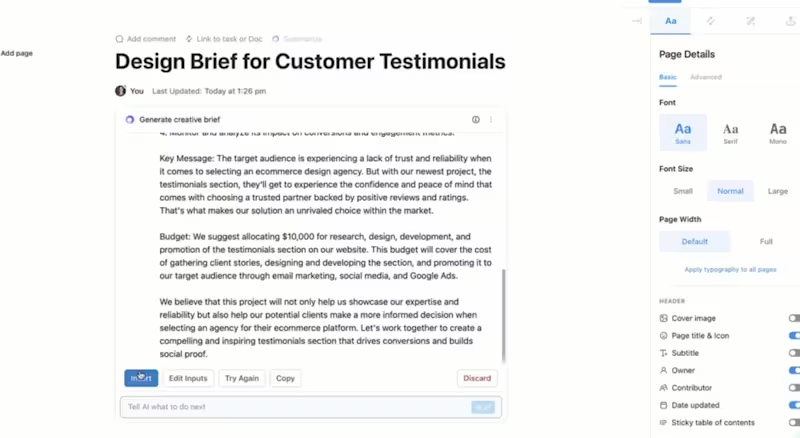
Bạn thậm chí có thể dán liên kết Canva trực tiếp vào Tài liệu của mình và nhúng chúng dưới dạng chế độ xem trong không gian của bạn để truy cập nhanh hơn.
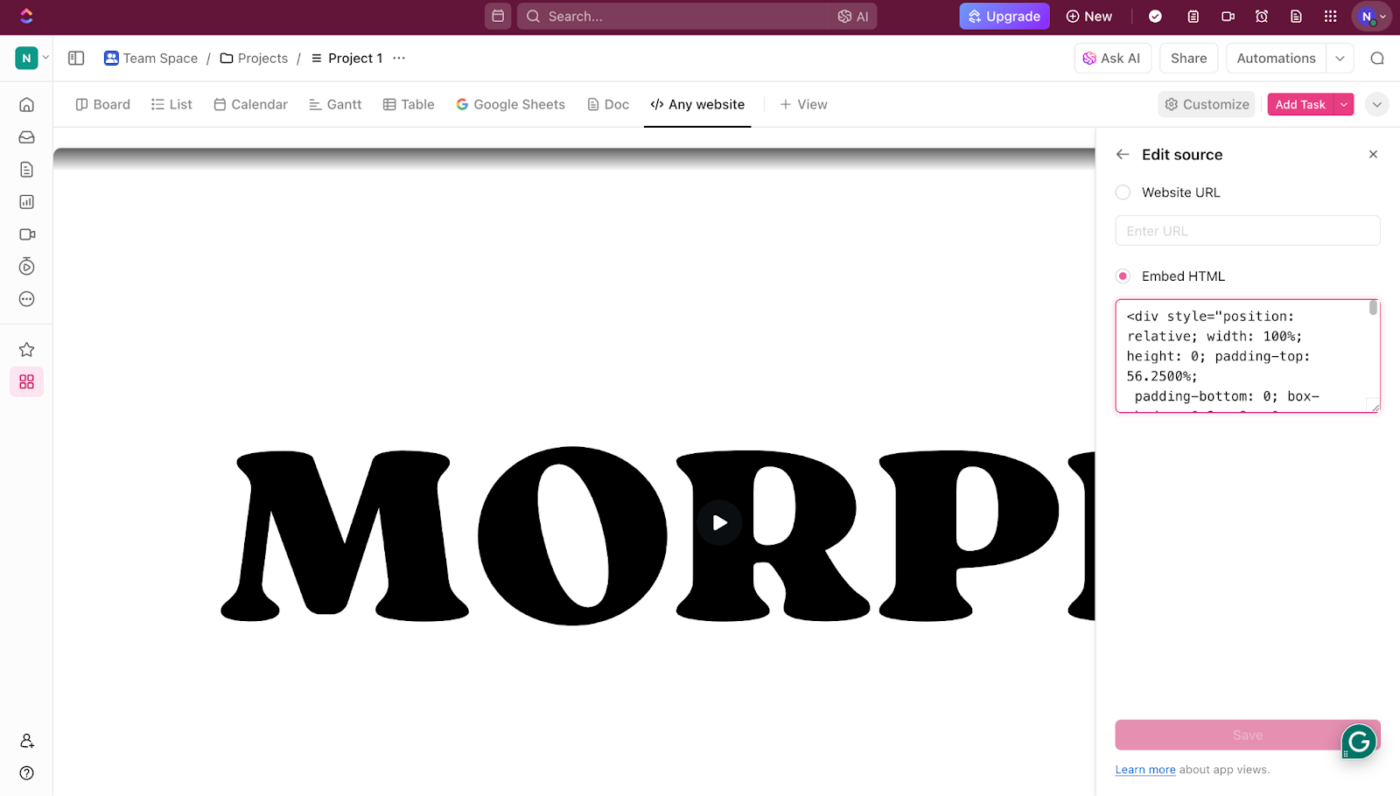
Bạn muốn chia sẻ thiết kế và thư mục của mình với các thành viên cụ thể trong nhóm? ClickUp cho phép bạn tạo nhiệm vụ, phân công nhiệm vụ và thêm liên kết Canva trực tiếp cho đúng người — một tính năng không thể thiếu cho các nhóm xử lý khối lượng thiết kế lớn hàng ngày.
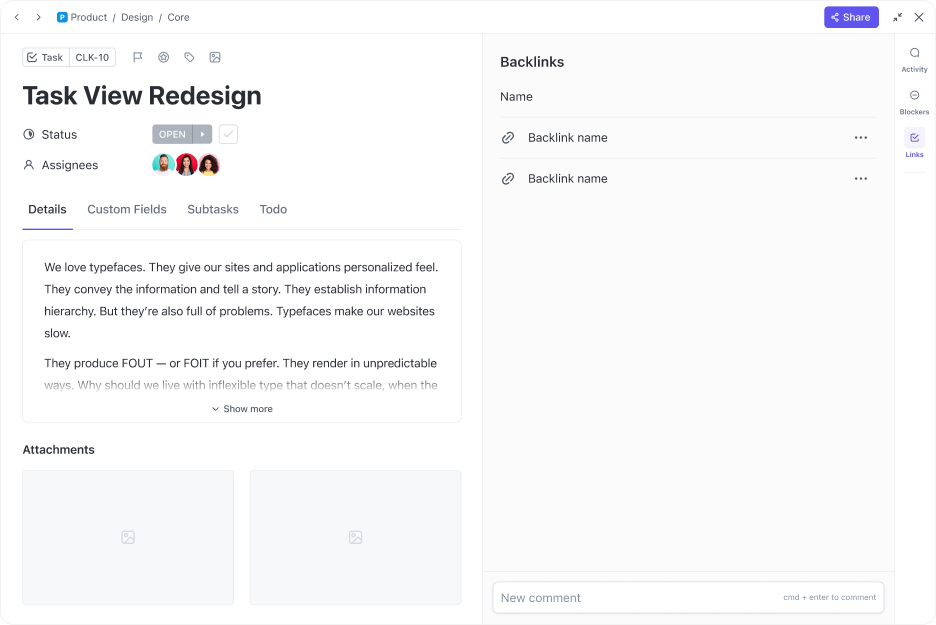
Với các dự án thiết kế lớn, rất dễ mất dấu tiến độ. Đó là lúc Trường Tùy chỉnh và các chế độ xem có thể tùy chỉnh như Xem dạng danh sách, Xem bảng hoặc Xem biểu đồ Gantt của ClickUp giúp bạn quản lý dự án theo cách phù hợp với mình.
Mặc dù ClickUp (chưa) có plugin Canva đầy đủ, bạn có thể tích hợp cả hai nền tảng thông qua các công cụ của bên thứ ba như Zapier. Điều này cho phép bạn kích hoạt các hành động tùy chỉnh và tạo nhiệm vụ tự động để cải thiện cụ thể trên cả hai nền tảng.
Chúng tôi sử dụng ClickUp không chỉ để sắp xếp công việc. Chúng tôi có văn hóa thêm nhu cầu của mình vào công cụ: Thay vì Tài liệu Google, chúng tôi sử dụng Tài liệu ClickUp cho các tài liệu phức tạp được đính kèm vào Nhiệm vụ. Chúng tôi không sử dụng Miro hoặc Canva cho Bảng trắng, mà sử dụng Bảng trắng Clickup. Thay vì Wiki bên ngoài, chúng tôi sử dụng cấu trúc Tài liệu.
Chúng tôi sử dụng ClickUp không chỉ để sắp xếp công việc. Chúng tôi có văn hóa thêm nhu cầu của mình vào công cụ: Thay vì Tài liệu Google, chúng tôi sử dụng Tài liệu ClickUp cho các tài liệu phức tạp được đính kèm vào Nhiệm vụ. Chúng tôi không sử dụng Miro hoặc Canva cho Bảng trắng, mà sử dụng Bảng trắng Clickup. Thay vì Wiki bên ngoài, chúng tôi sử dụng cấu trúc Tài liệu.
Ví dụ: khi bạn tạo một nhiệm vụ mới trong ClickUp với thẻ 'Yêu cầu thiết kế', một thiết kế Canva mới sẽ tự động được tạo và gán cho thành viên nhóm có liên quan trong ClickUp với công việc con 'Xem xét thiết kế'.
Ngoài ra, ClickUp Automations xử lý các công việc lặp đi lặp lại, tạo kích hoạt cho thông báo hoặc công việc con để không bỏ sót bất kỳ công việc nào. Nó giúp bạn tiết kiệm thời gian và loại bỏ lỗi thủ công.
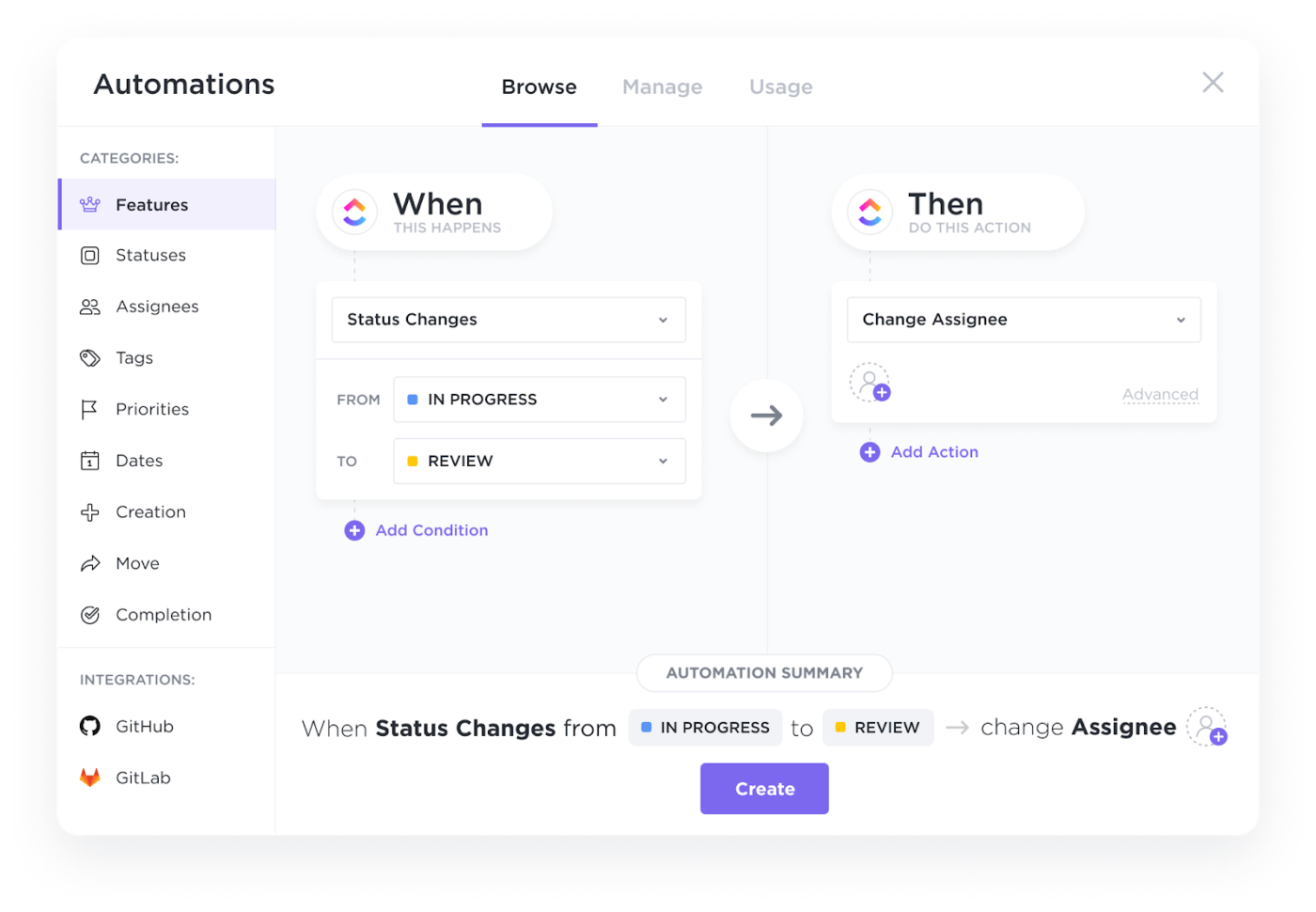
Một tính năng nổi bật của ClickUp là tính năng theo dõi thời gian tích hợp, giúp bạn luôn nắm rõ thời gian thực hiện các nhiệm vụ. Kết hợp với bảng điều khiển tùy chỉnh, bạn sẽ có cái nhìn tổng quan về các dự án, thời hạn và khối lượng công việc của nhóm.
Điểm mấu chốt là Canva và ClickUp cho Nhóm Thiết kế cùng nhau tạo ra quy trình làm việc trong mơ của bạn. Tập trung vào việc tạo ra những thiết kế tuyệt vời trong khi ClickUp đảm bảo mọi thứ khác diễn ra suôn sẻ.
Biến pixel thành sự hoàn hảo hiệu quả với ClickUp
Với Canva AI, bạn có thể biến ý tưởng của mình thành hình ảnh ấn tượng trong khi vẫn tập trung vào điều quan trọng nhất: tầm nhìn sáng tạo của bạn. Tuy nhiên, công cụ tạo AI trở nên hiệu quả hơn nữa khi kết hợp với ClickUp, một công cụ hoàn hảo để quản lý toàn bộ quy trình làm việc của bạn đồng thời.
Từ việc theo dõi dự án, thời hạn và vòng phản hồi liên tục đến việc phân công công việc một cách chủ động, ClickUp là đối tác hoàn hảo cho Canva.
Sẵn sàng thử combo tuyệt vời này chưa? Đăng ký tài khoản ClickUp miễn phí ngay bây giờ! ✨

